在Windows底下安裝Ruby On Rails 開發環境及建立專案

📌事前準備
在安裝Rails之前需先安装:
- Ruby 1.9.3 及以上版本。
務必要先安裝Ruby啊...沒有Ruby何必學Rails...!
- RubyGems 一個伴隨 Ruby 1.9+ 安裝的套件管理程式。
如果想學習更多有關於 RubyGems,請參考 RubyGems 指南。 - SQLite3資料庫。
可以在官網下載或者打開命令提示字元輸入gem install sqlite3安裝。 - NodeJS。
- Yarn。
- Git。
NodeJS、Yarn、Git都是下載完安裝即可,這邊就不多提了。
Rails是使用Ruby開發的Web框架,所以在學習Rails之前建議先擁有Ruby的相關經驗。
至於渠道也不需要我多提了吧,Google一下就能找到了,或者你也可以在Ruby的官方網站查看文檔。
📔Rails 開發哲學
- 不要重複你自己
DRY 是一個軟體工程的開發原則,“系統中每個功能的構思都必須要有單一、明確且讓人認同的表達方式”儘量避免一再重複的相同資訊,所寫的程式才容易維護、有擴展性且不容易出現 Bug。 - 約定優於配置
Rails 不希望你浪費太多時間無止境的配置設定上,而是直接把最好的一些 Web 開發方式設為預設值,讓你熟悉之後就可以上手了。
🔧安裝RailsInstaller
因為我是Win10,這邊示範使用RailsInstaller安裝Rails。
Mac系統也可以選擇使用Tokaido。
RailsInstaller3.4.0包含:
- Ruby 2.3.3
- Rails 5.1
- Bundler
- Git
- Sqlite
- TinyTDS
- SQL Server Support
- DevKit
安裝過程省略,但是要特別注意的是確認是否有勾選「Install Git」版本管理及「Add executables for Ruby, DevKit and Git (if checked above) to the PATH」,如果你沒有很熟悉的話就是都打勾安裝就好。但如果已經安裝過Git可以取消勾選Install Git。

安裝完之後打開命令提示字元(cmd)輸入命令確認一下:
ruby -v
sqlite3 --version
若都有正確顯示版本就可以開始安裝Rails了。
PS.sqlite3沒安裝的話要記得安裝哦,不知道怎麼安裝請看事前準備第三條
🔧安裝Rails
輸入命令gem install rails
沒有跳出任何錯誤信息,安裝完之後輸入命令rails --version
確認版本訊息是否正確,以確保正確安裝。
📝建立專案
進入專案位置cd C:\sites (或者你想在任何位置新建專案)輸入命令:
rails new demo
demo可以改為你自訂的專案名稱。
新建成功的話此時C:\sites底下會多出一個demo目錄,這個目錄中有許多自動產生的檔案和資料夾,這些是構成 Rails 應用程式的重要元素。
下方為自動產生的目錄、檔案以及用途:
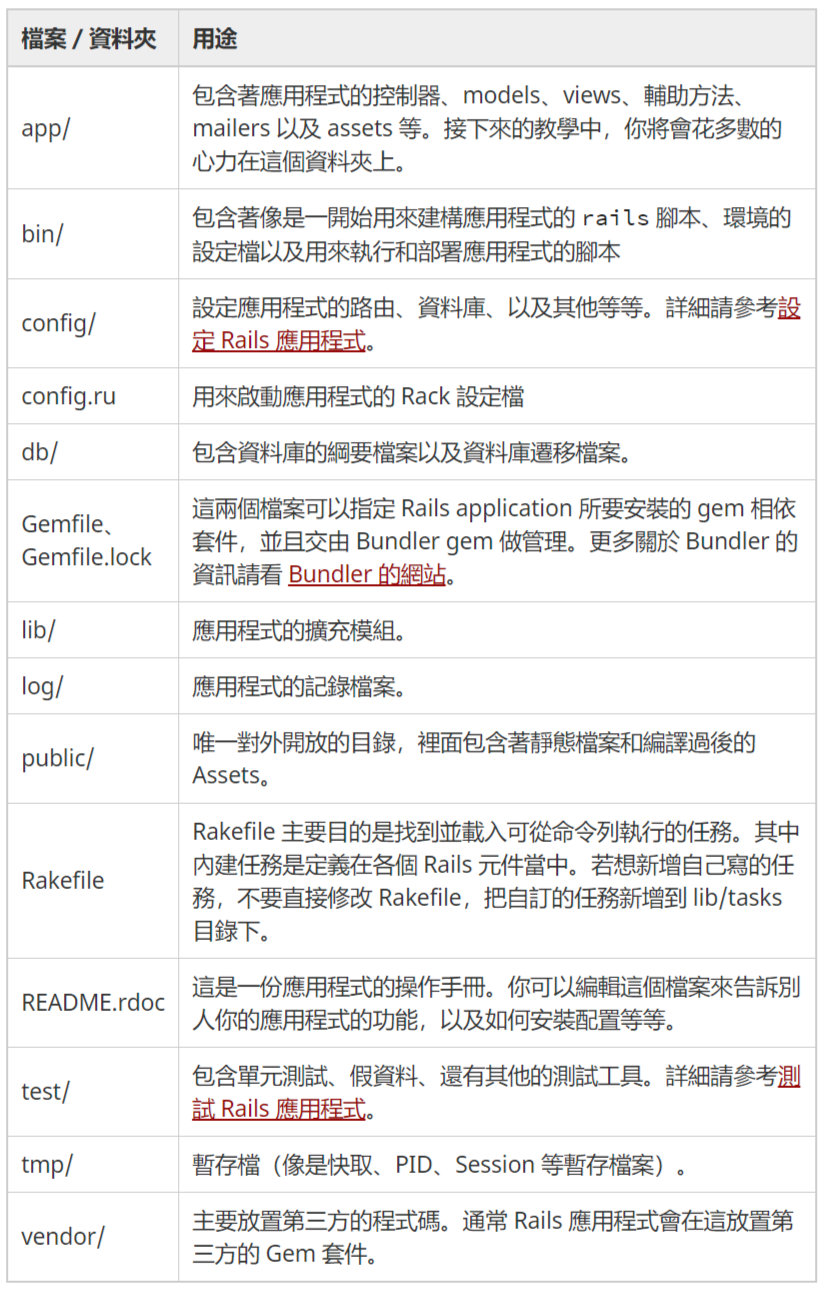
💻啟動Rails伺服器
切換到demo目錄裡,輸入命令rails s或者rails server啟動 Rails 伺服器。
啟動成功之後打開瀏覽器輸入127.0.0.1:3000便會看到 Rails 的預設頁面,你可以看見你的Rails以及Ruby版本。
如想停止 WEB 伺服器,請在命令視窗按下 Ctrl+C 跳回命令提示字元就可以終止服務。
那麼以上就是在Windows系統中安裝Rails環境以及建立專案的完整過程,如果在安裝Rails的途中有遇到任何困難,可以先參考這篇文章-->Ruby on Rails issue about Sqlite3 Gem,可能大部分都是這個問題。 如果是其他的問題,可以Google一下自行搜索解決呦。